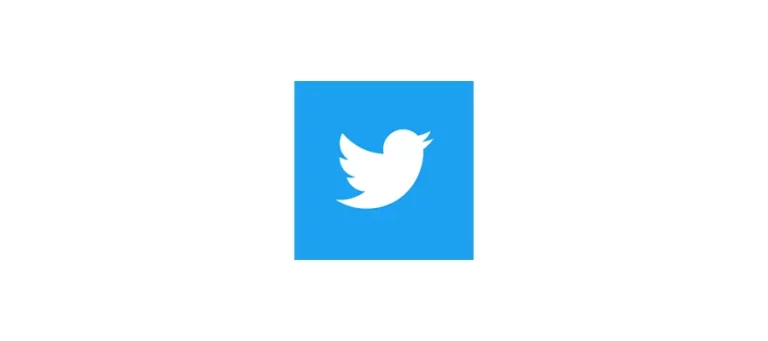Att rensa cacheminnet i Twitter-appen kan förbättra prestandan och lösa problem som långsamma laddningstider eller kraschande app. Här är en utförlig guide om hur du kan rensa cacheminnet i Twitter på både Android och iOS.
Varför rensa cacheminnet?
Cacheminnet lagrar temporära data som appen använder för att snabba upp laddningstider och förbättra användarupplevelsen. Över tid kan dock detta minne bli överfullt eller innehålla korrupta filer, vilket kan leda till problem.
Rensning av cacheminnet kan:
- Förbättra prestandan: Genom att ta bort gamla data kan appen köra smidigare och snabbare.
- Lösa tekniska problem: Problem som krascher och felaktig funktionalitet kan ibland lösas genom att rensa cacheminnet.
- Frigöra lagringsutrymme: Om cacheminnet är stort kan rensning hjälpa till att frigöra utrymme på din enhet.
Hur rensar man cacheminnet i Twitter på Android?
Steg 1: Öppna inställningar
Börja med att öppna inställningarna på din Android-enhet.
Steg 2: Navigera till Appar
Gå till avsnittet ”Appar” eller ”Apphantering” beroende på vilken version av Android du använder.
Steg 3: Hitta Twitter-appen
Bläddra igenom listan över installerade appar och hitta Twitter-appen.
Steg 4: Rensa cache
- Tryck på Twitter-appen för att öppna appinformationen.
- Välj ”Lagring”.
- Tryck på ”Rensa cache”.
Detta kommer att ta bort all cachelagrad data för Twitter-appen utan att radera användardata eller inställningar.
Hur rensar man cacheminnet i Twitter på iOS?
Steg 1: Öppna inställningar
Börja med att öppna inställningarna på din iPhone eller iPad.
Steg 2: Gå till Allmänt
Navigera till avsnittet ”Allmänt”.
Steg 3: Hitta Twitter-appen
Under ”iPhone-lagring” eller ”iPad-lagring”, leta efter Twitter-appen i listan över installerade appar.
Steg 4: Ta bort och installera om appen
På iOS finns det ingen direkt funktion för att rensa cacheminnet.
Det bästa sättet att göra detta är att ta bort appen och sedan installera om den:
- Tryck på Twitter-appen och välj ”Radera app”.
- Bekräfta att du vill radera appen.
- Gå till App Store och installera Twitter-appen igen.
Genom att installera om appen rensas cacheminnet och du börjar med en ”ren” installation.
Ytterligare tips
- Uppdatera appen: Se till att din Twitter-app är uppdaterad till den senaste versionen. Uppdateringar innehåller ofta förbättringar och bugfixar som kan förbättra prestandan.
- Starta om enheten: Efter att ha rensat cacheminnet kan det vara bra att starta om din enhet för att säkerställa att alla ändringar tillämpas korrekt.
Slutsats
Att rensa cacheminnet i Twitter-appen kan vara en effektiv lösning för att förbättra prestandan och lösa vanliga problem. Genom att följa dessa steg för antingen Android eller iOS kan du snabbt och enkelt rensa cacheminnet och säkerställa en smidigare användarupplevelse.